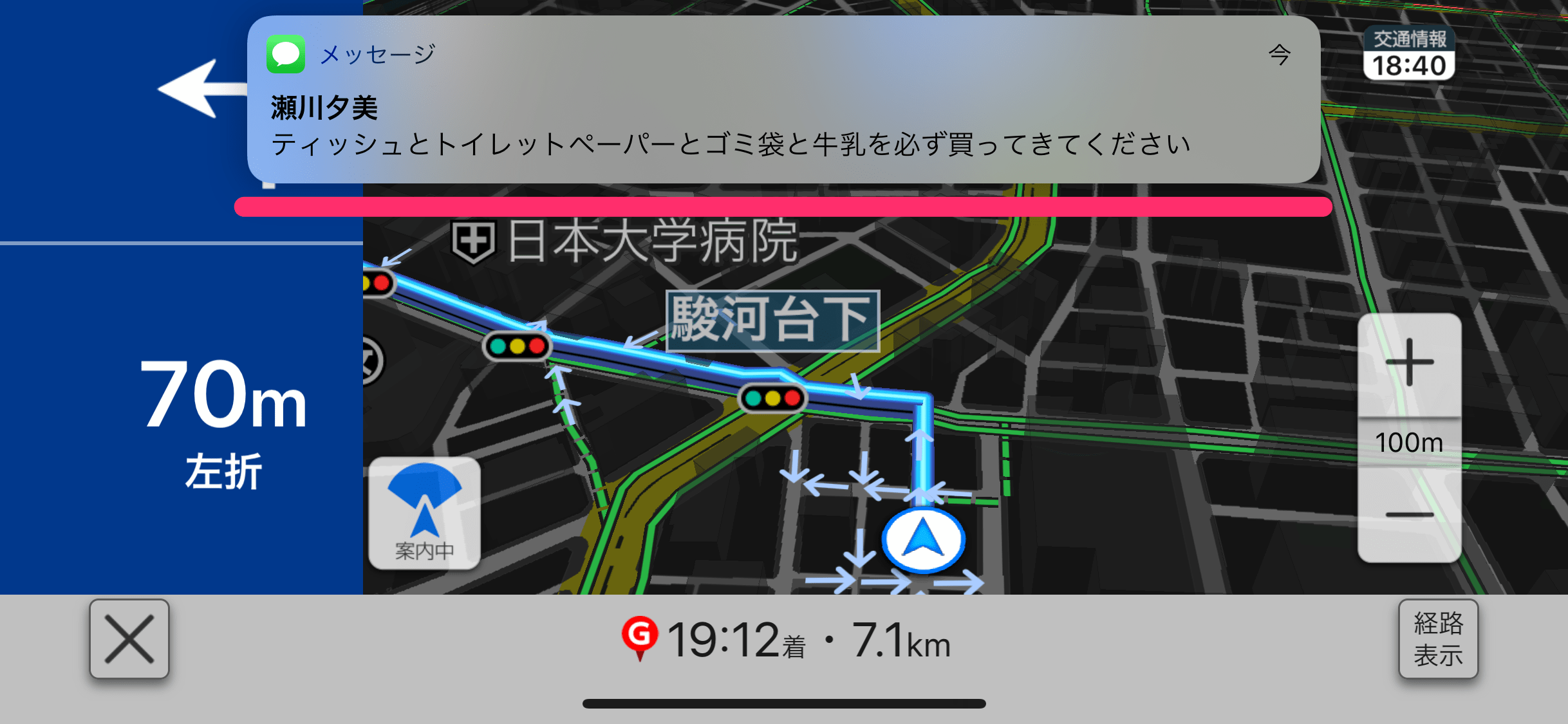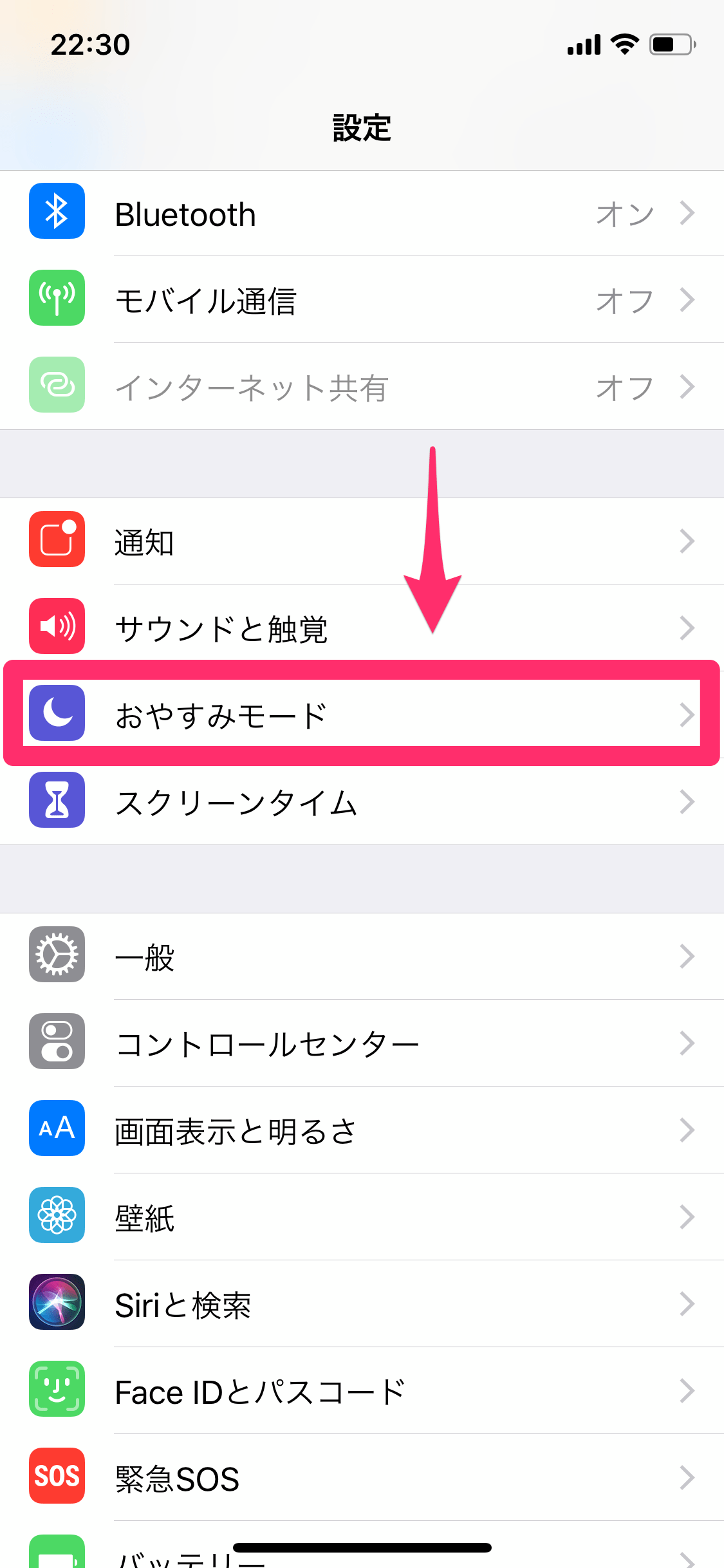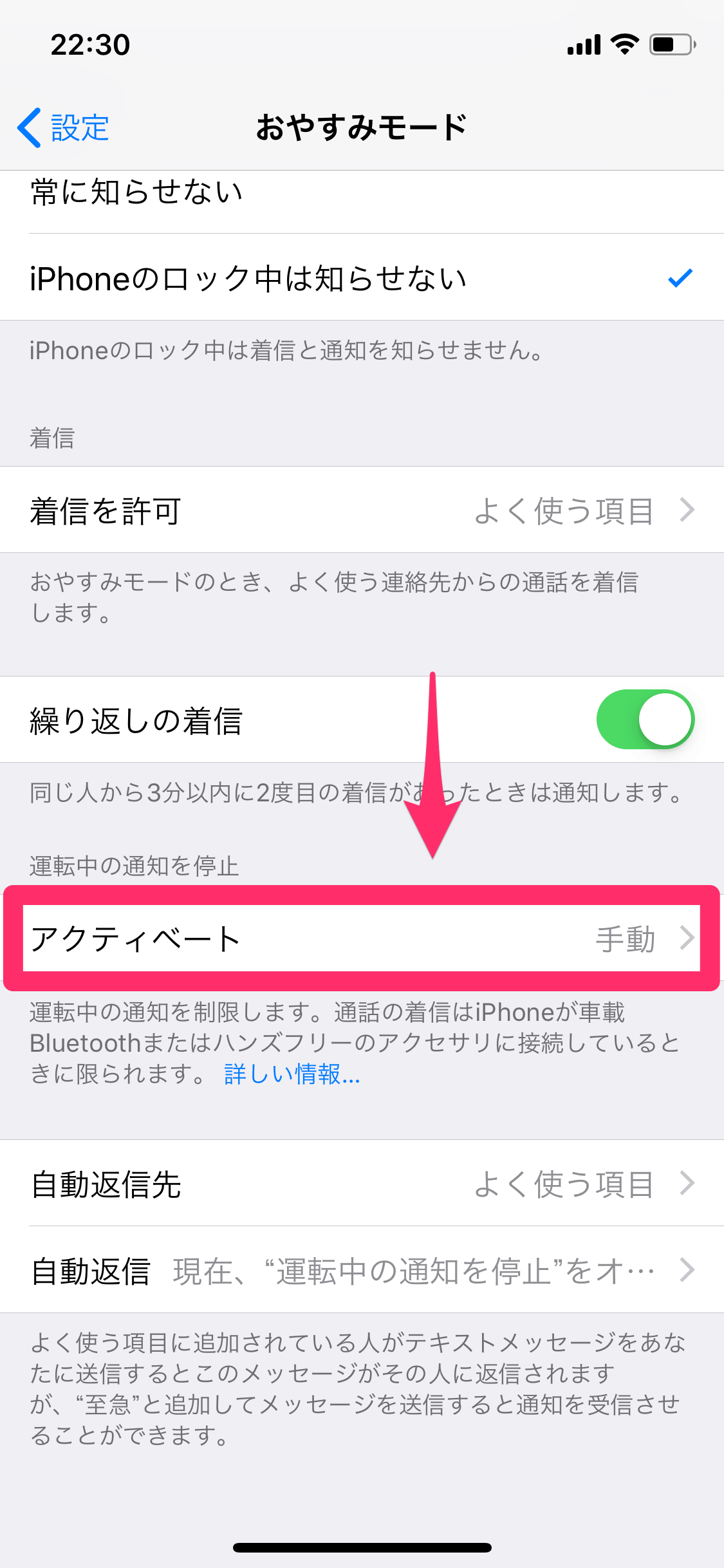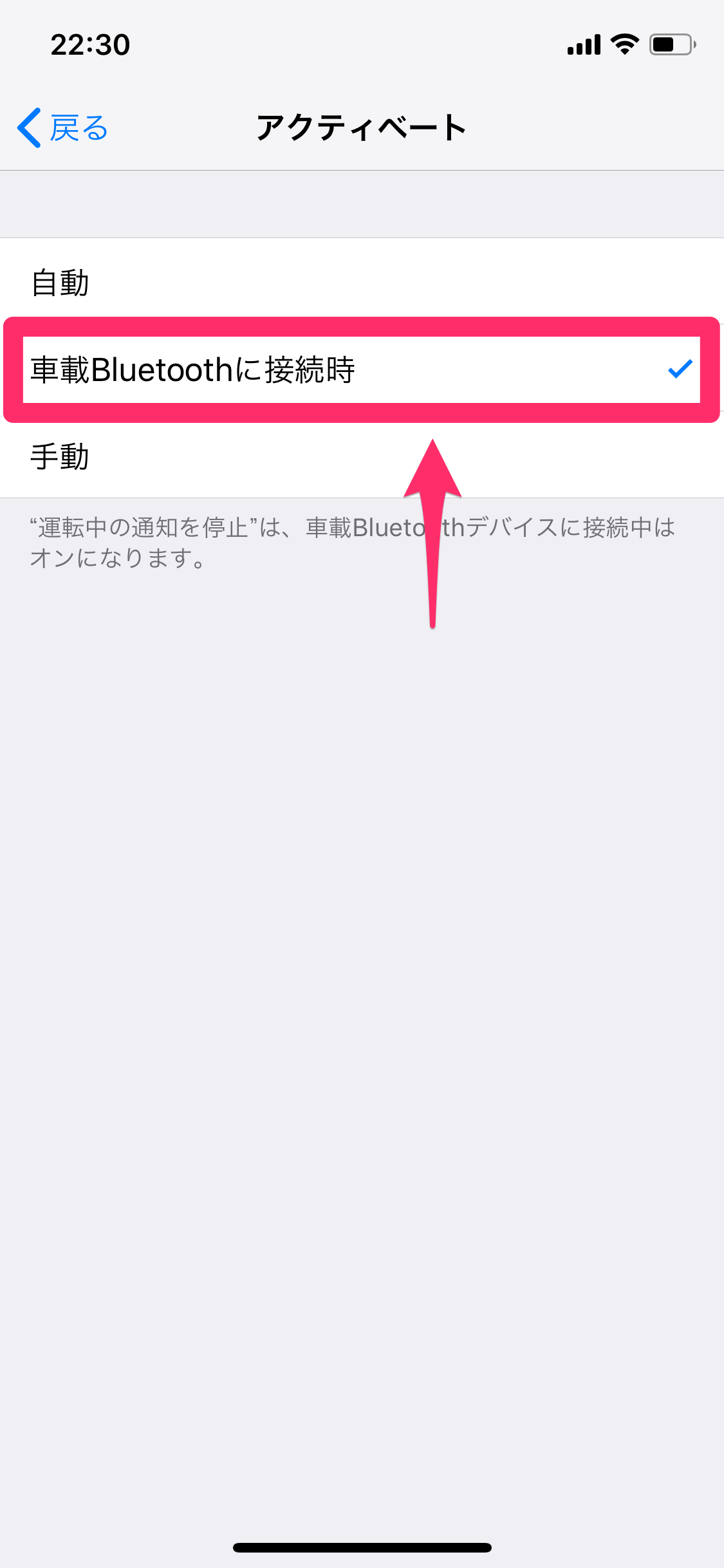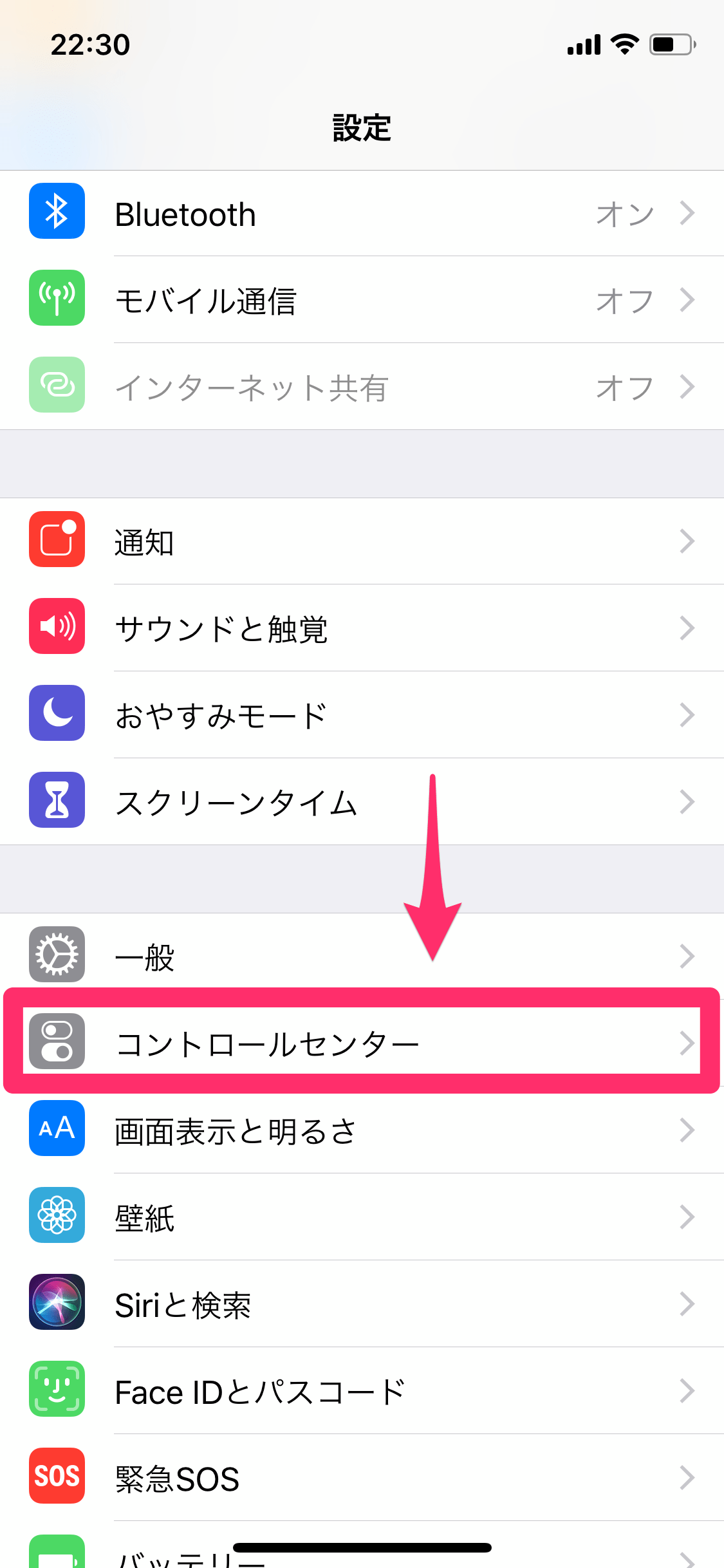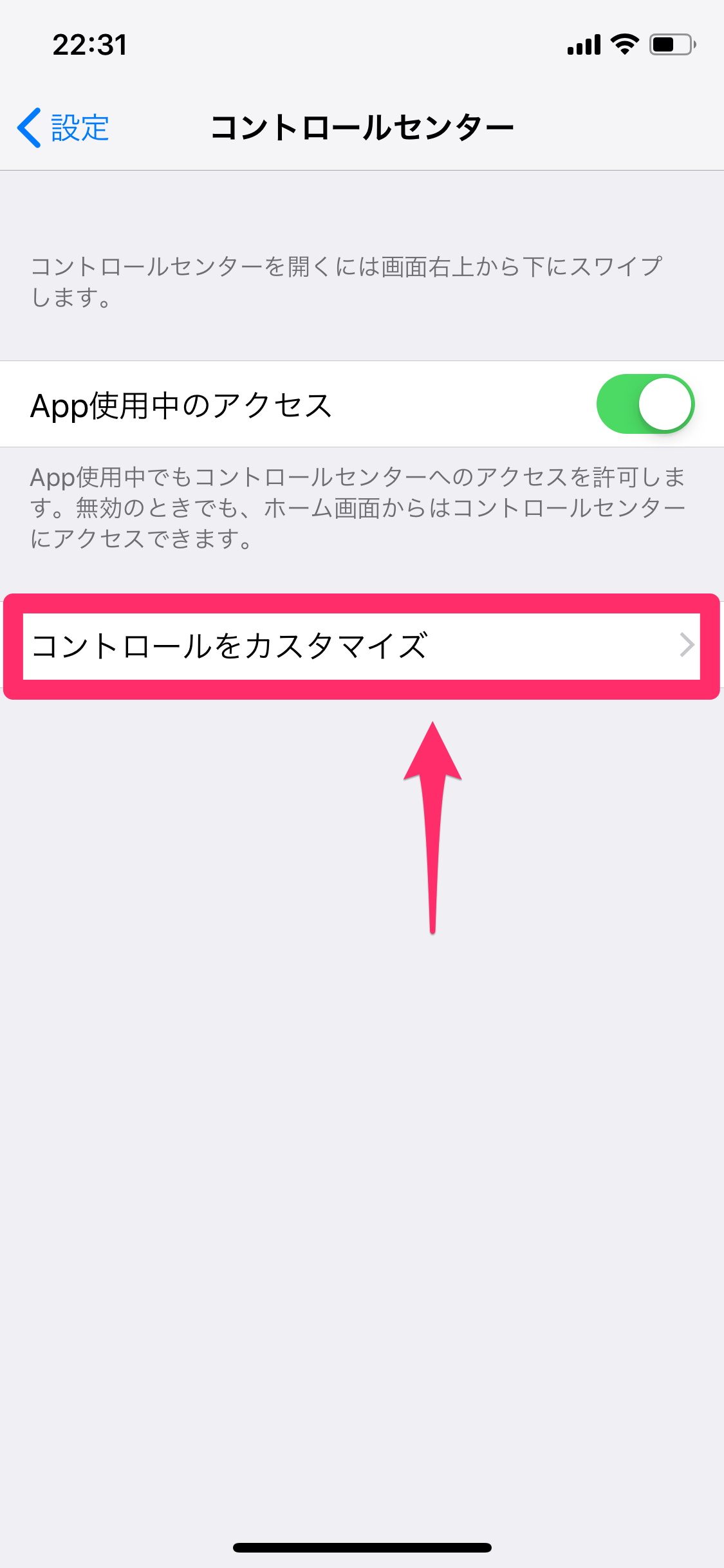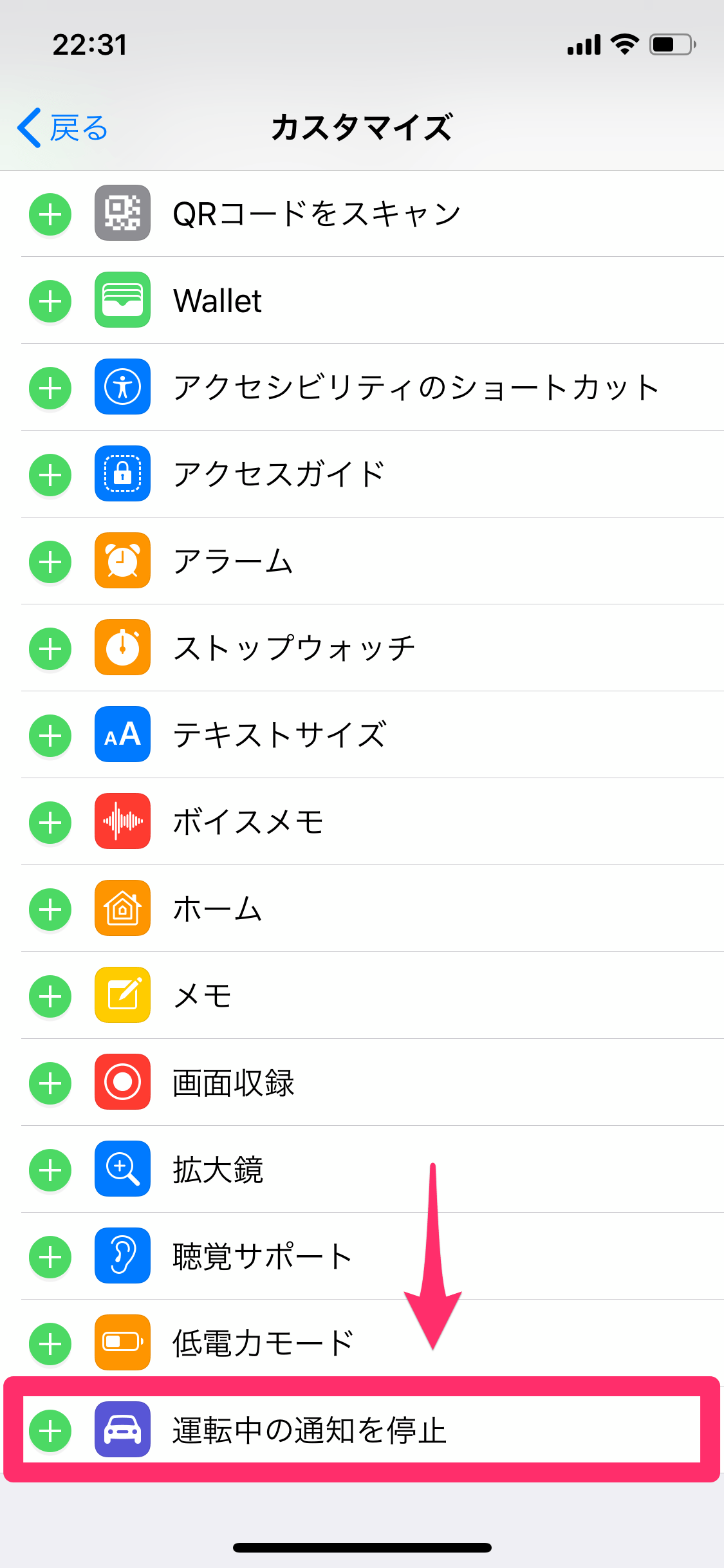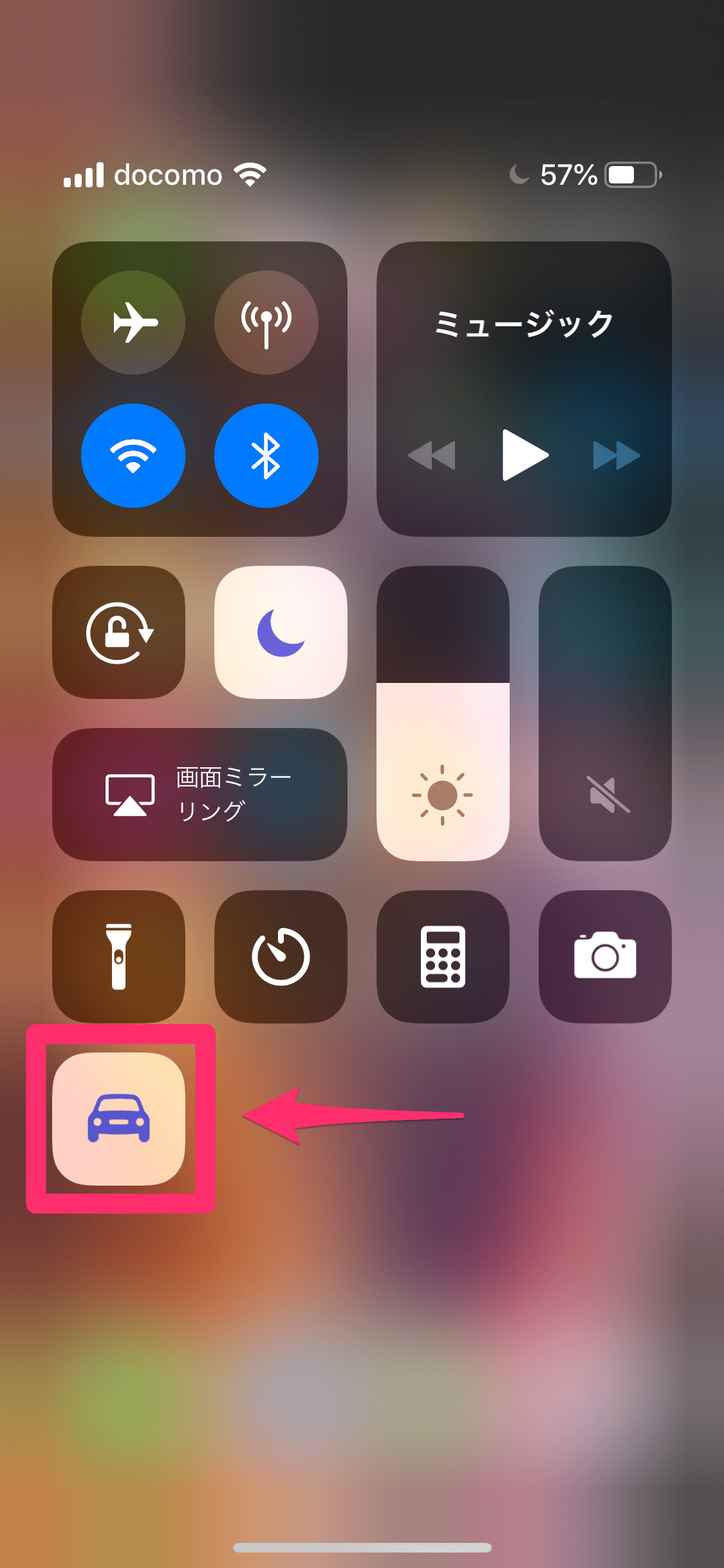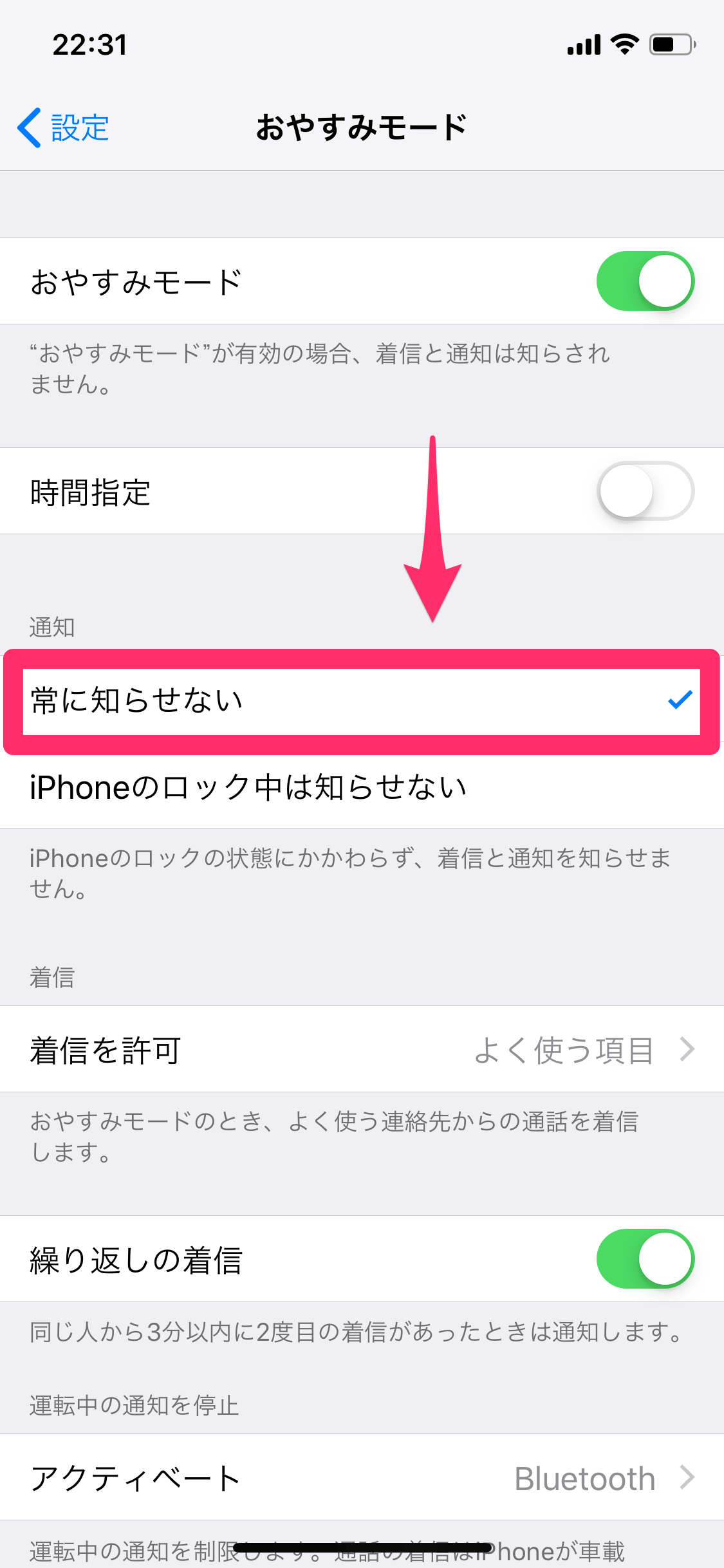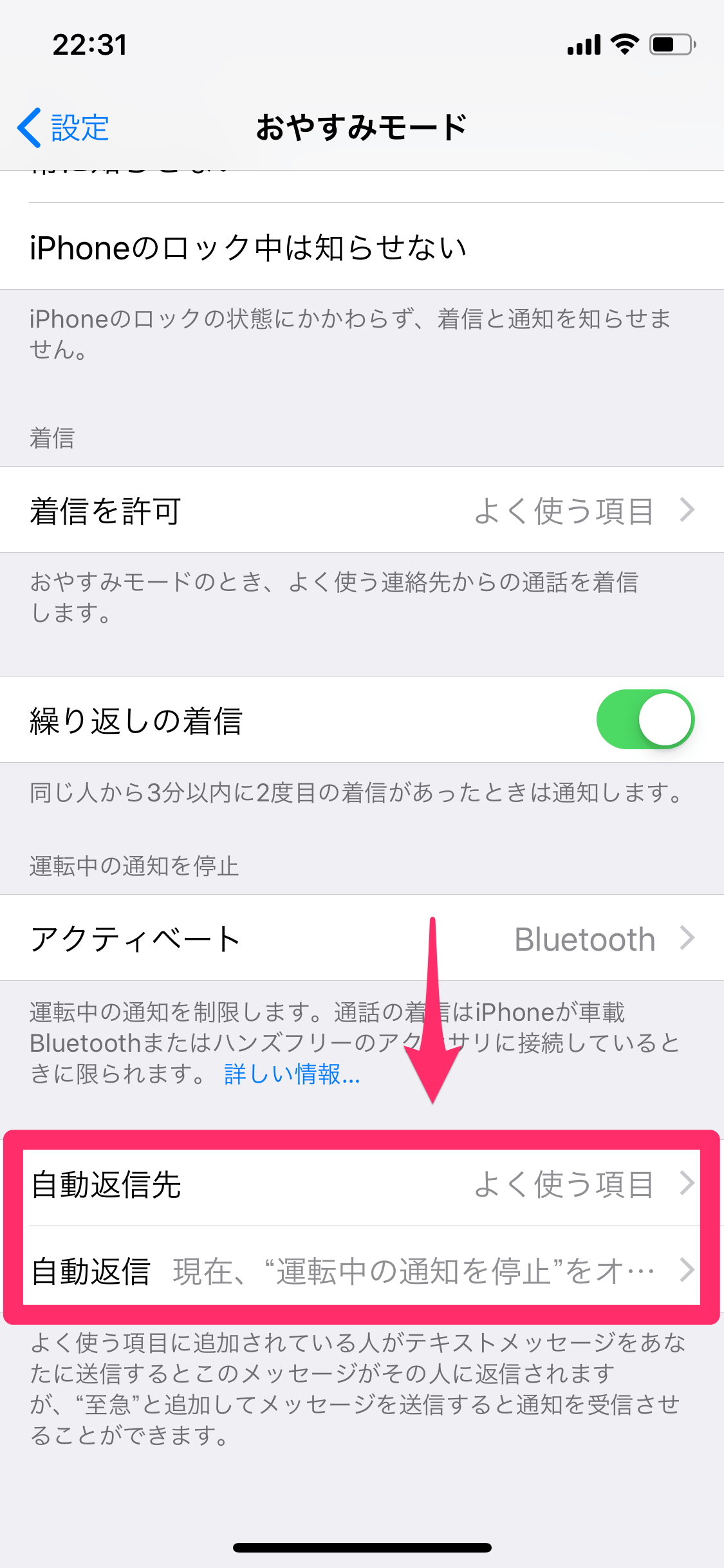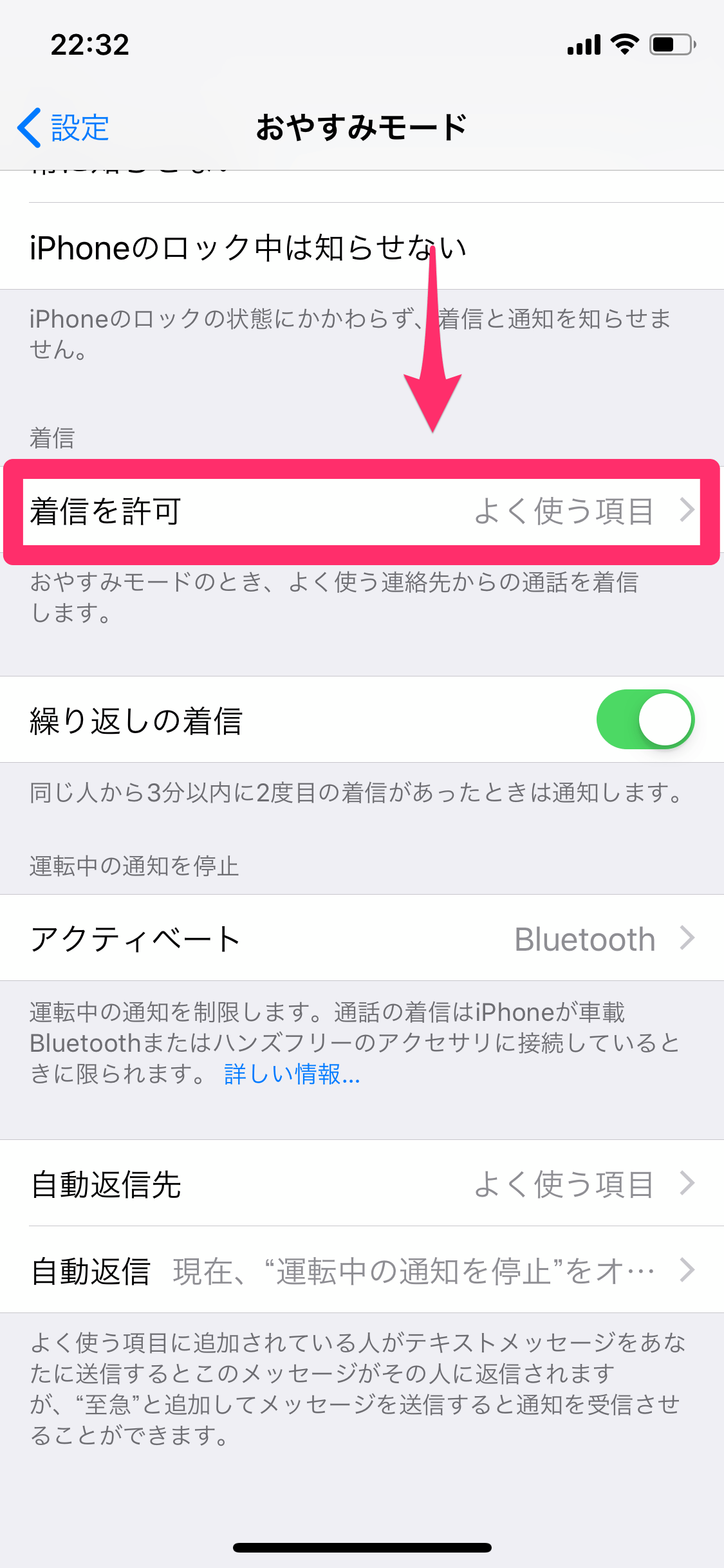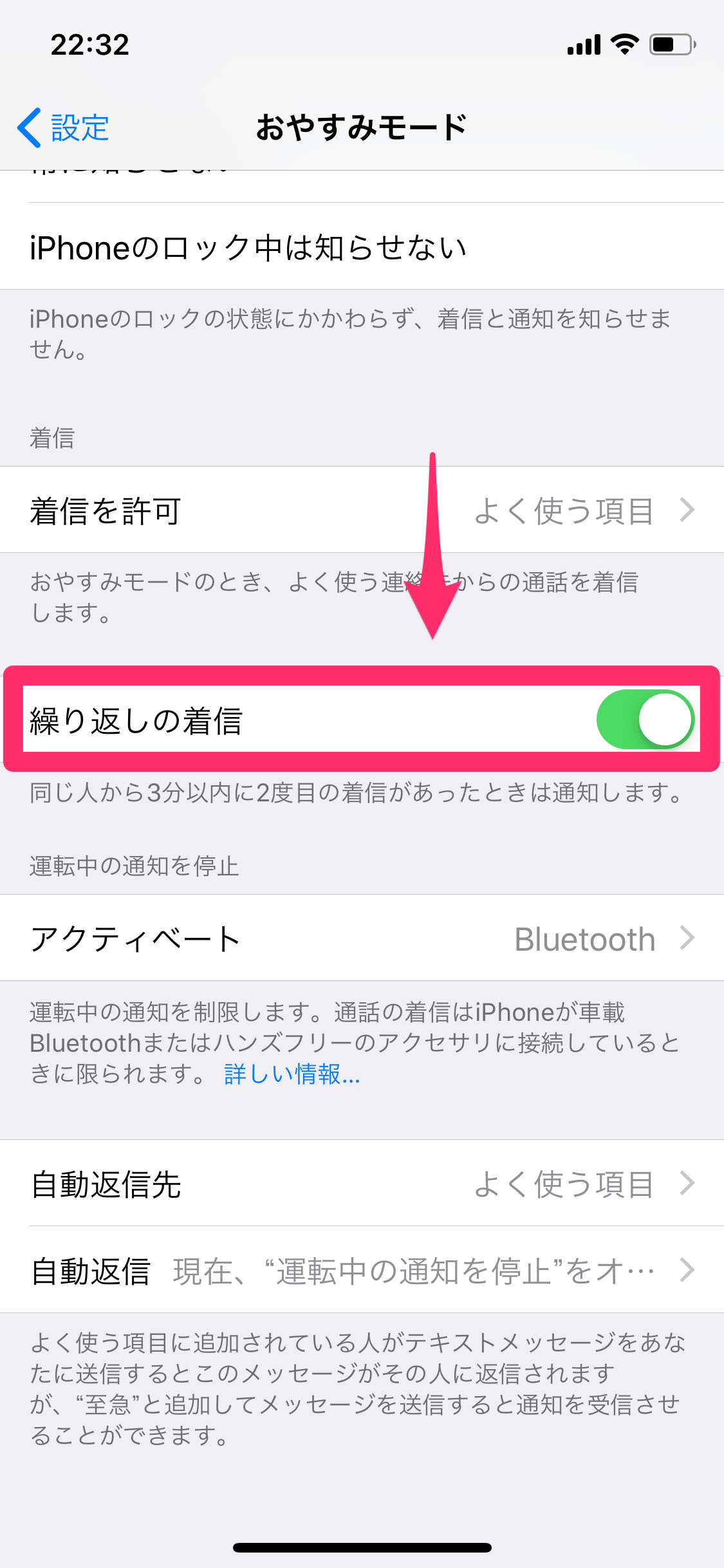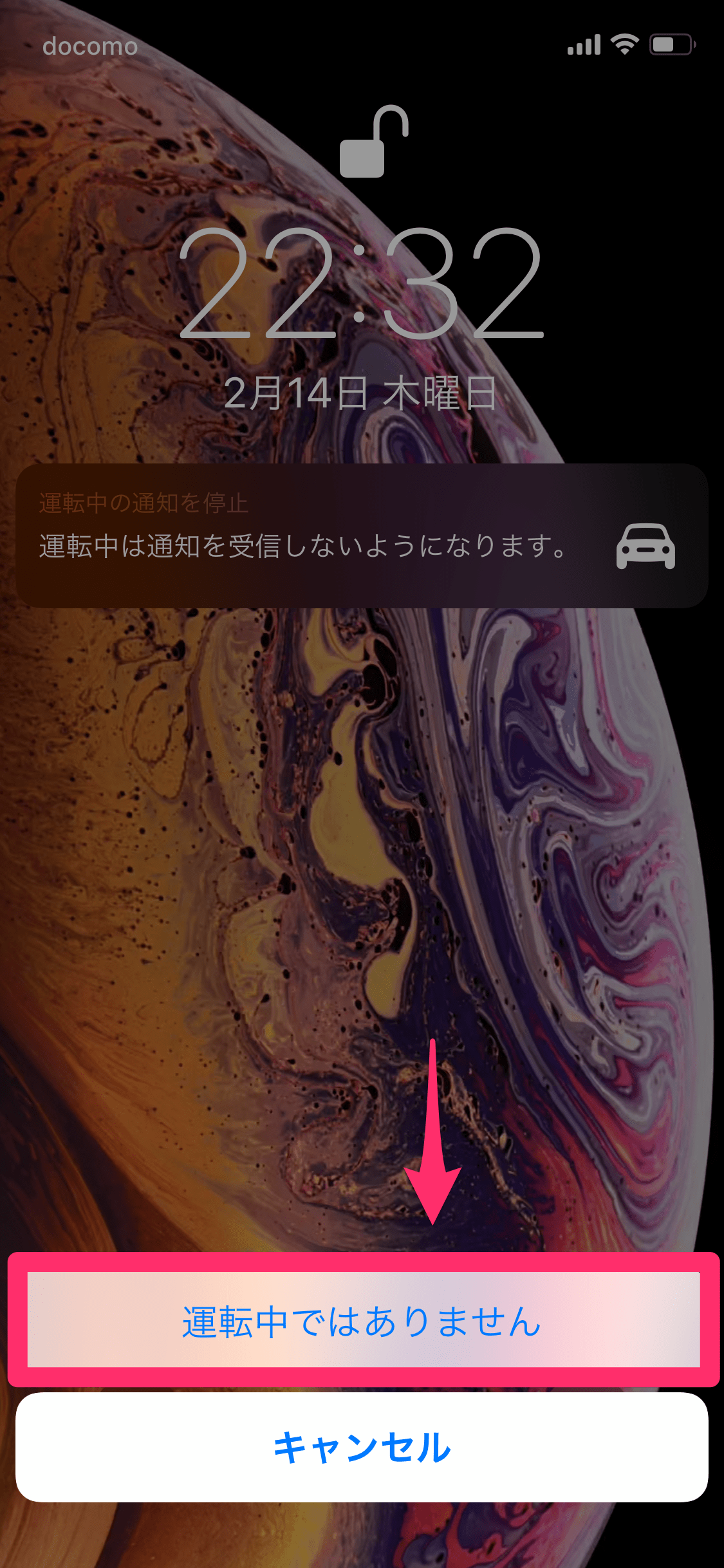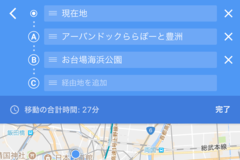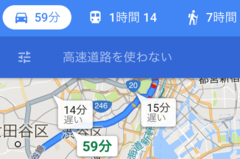運転中の通知や着信をスマートにオフ
スマートフォンのカーナビアプリが進化し続けています。以下はクルマのルート案内が可能なアプリの代表例で、無料でも実用的に使えるようになってきました。
- Yahoo!カーナビ(無料)
- Googleマップ(無料)
- iOSの標準マップ(無料)
- NAVITIME ドライブサポーター(月額300円〜)
- カーナビタイム(月額500円〜)
「画面の大きさ」や「ナビの精度」では車載カーナビに一日の長がありますが、「地図が常に最新」であることは、スマホナビならではのメリットです。車載カーナビの地図更新は有料かつ高価ですし、5年を過ぎると、多くの機種では更新そのものができなくなります。「車載カーナビの地図が古くなったけど、新機種に買い替えるほどでもない」という人には、スマホナビは有力な選択肢になります。
ただ、スマホナビでは運転中に届く新着メールなどの通知や、電話の着信に困ることがあります。ルート案内が見にくいだけでなく、運転に集中できなくなり危険です。
運転中に「チーン」と届くメッセージ。邪魔ですし気が散ります。
これを防ぐためのiPhoneの機能が「運転中の通知を停止」、通称「ドライブモード」です。あらかじめ設定することで便利に使えるので、ここでしっかりマスターしておきましょう!
ドライブモードを自動でオンにする
もっともおすすめなのは、クルマの運転を始めたら自動的に「運転中の通知を停止」がオンになる設定です。以下の方法で有効にできます。
なお、「運転中の通知を停止」はiPhoneの「おやすみモード」の関連機能なので、同じ画面で設定します。「運転中の通知を停止」がオンになると、「おやすみモード」もオンになります。
1[おやすみモード]画面を表示する
ここではiPhone XSの画面を例にします。[設定]アプリを起動し、[おやすみモード]をタップします。
2[アクティベート]画面を表示する
「運転中の通知を停止」の下に[アクティベート]という項目があるので、これをタップします。
3「運転中の通知を停止」がオンになる設定を変更する
標準では[手動]ですが、これを上2つのいずれかに変更します。ふだん、iPhoneと車載カーナビをBluetooth接続して音楽を聴いている場合は、[車載Bluetoothに接続時]が最適です。そうでない場合は、加速度センサーによって運転中かどうかを判断する[自動]を選択しましょう。
ドライブモードを手動でオンにする
上記の設定だけでもOKですが、手動ですぐにオン/オフを切り替えられるようにしておくと確実です。コントロールセンターにボタンを追加しましょう。
1[コントロールセンター]画面を表示する
[設定]アプリの最初に戻り、[コントロールセンター]をタップします。
2「運転中の通知を停止」のボタンを追加する
[コントロールをカスタマイズ]をタップして......
[運転中の通知を停止]の[+]をタップします。これでコントロールセンターにボタンが追加されました。
3コントロールセンターから「運転中の通知を停止」をオンにする
ホーム画面の右上端から下にスワイプ(iPhone 8以前のモデルでは下端から上にスワイプ)し、コントロールセンターを表示します。クルマのボタンをタップすると、「運転中の通知を停止」のオン/オフを切り替えられます。
通知と電話の設定をカスタマイズする
これで「運転中の通知を停止」をいつでもオンにできるようになりましたが、標準の設定では、iPhoneのロック中のみ通知がオフになります。つまり、iPhoneのロック解除中=カーナビアプリでのルート案内中には、新着メールなどの通知が表示されてしまいます。これを防ぐように設定しましょう。
電話については、Bluetooth接続している車載カーナビでハンズフリー通話が可能な場合は着信します。そうでない場合、標準では「よく使う項目」に登録されている人、または同じ人から3分以内に2度目の電話があったときに着信します。こちらはそのままでもOKですが、好みで設定を変更してもいいでしょう。
いずれにしても「運転中の通知を停止」をオフにすれば、通知はいつも通りに表示されます。運転の終了後、新着メールや電話の着信を見逃す心配はありません。
1通知に関する設定を変更する
再び[設定]アプリの[おやすみモード]画面を表示します。「通知」で[常に知らせない]を選択すれば、ルート案内中に新着メールなどがあっても通知されません。
テキストメッセージに関しては、標準では「よく使う項目」の人に対して運転中である旨を自動返信します。この対象と文面は[自動返信先]と[自動返信]から変更可能です。
2電話に関する設定を変更する
電話は[着信を許可]をタップすると、[全員][だれも許可しない][よく使う項目]から対象を選べます。連絡先のグループを指定することも可能です。
[繰り返しの着信]はオンのままがいいでしょう。緊急と思われる電話が運転中でも着信するようになります。
以上、iPhoneの「運転中の通知を停止」(ドライブモード)の設定と使い方について解説しました。
1つ注意点としては、「運転中の通知を停止」がオンのときにiPhoneがロックされた場合、運転中ではないことが確認できないと、ロックを解除できなくなります。これは運転中にiPhoneを操作することが想定されていないためです。
[運転中ではありません]をタップしないと、iPhoneのロックを解除できません。
カーナビアプリには起動中、またはルート案内中はiPhoneをロックしない機能があるので、「運転中の通知を停止」をオンにしたら、ロックされる前にカーナビアプリのルート案内を開始しましょう。もちろん、運転中はiPhoneをホルダーに固定し、操作・注視しないようにするのも忘れずに。